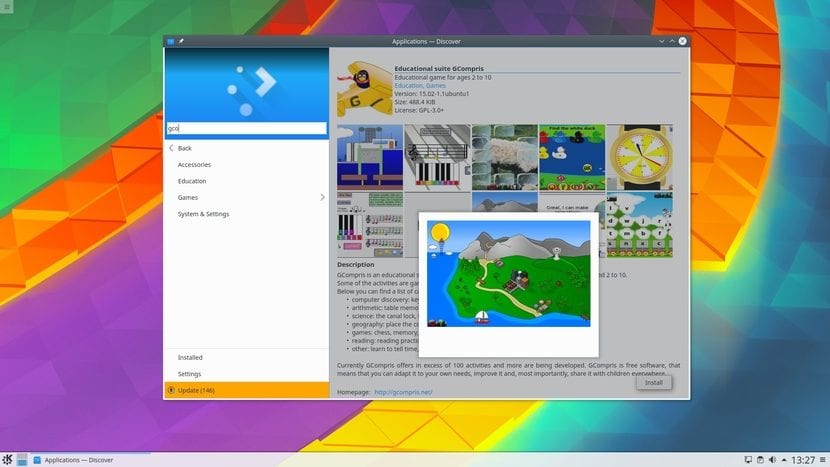
每當我不得不寫關於這個圖形環境的文章時,我都會評論同樣的事情: 血漿 它是我們在Linux上可用的最好的圖形環境之一。 他的形象非常乾淨和有吸引力。 另一方面,它是高度可定制的,這將使我們能夠安裝任何應用程序,applet或Plasmoid並實際上修改操作系統的所有部分。 在這篇文章中,我們將教你 如何安裝等離子.
但是在我們開始之前,等離子體是什麼? 如果我們想剖析單詞本身,我們將有一個由單詞組成的單詞 血漿,我們在本文中討論的圖形環境以及後綴 -oid,表示“相似”或“形狀類似”。 實際的定義將類似於Plasma的小部件或 在Plasma中看起來不錯的小部件。 解釋了這一點之後,我們將說明如何在Kubuntu等可用的著名圖形環境中安裝這些小部件。
從KDE-Look.org安裝等離子
如果我們不想在網絡上搜索等離子,也許最好的方法是首先這樣做:
- 我們右鍵單擊桌面,然後選擇“添加小部件...”。
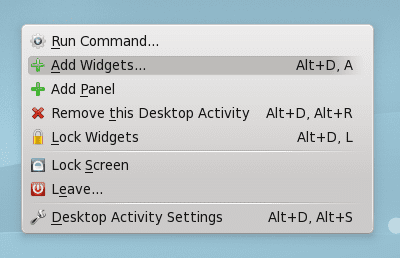
- 接下來,在將打開的窗口小部件資源管理器中,單擊“獲取新的窗口小部件”,然後單擊“下載新的等離子窗口小部件”。
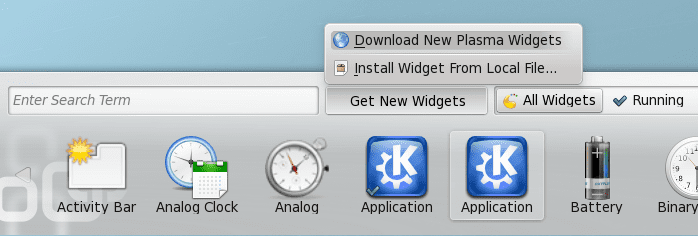
- 我們尋找我們感興趣的窗口小部件,然後單擊“安裝”。
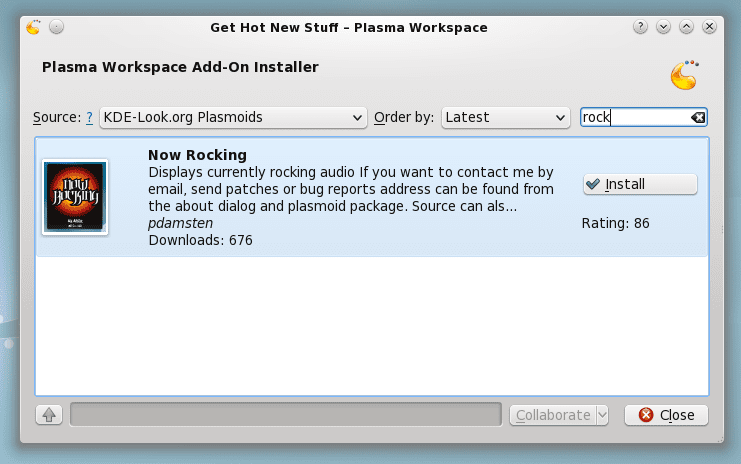
- 最後,將我們剛安裝的Plasmoid拖動到桌面或面板上,就像處理其他任何小部件一樣。
從本地文件安裝等離子
- 第一步與前面的方法相同:我們在桌面上單擊,然後選擇“添加小部件”。
- 第二步與前面的方法相似,但是在“小部件”資源管理器中,單擊“獲取新小部件”後,我們將選擇“從本地文件安裝...”。
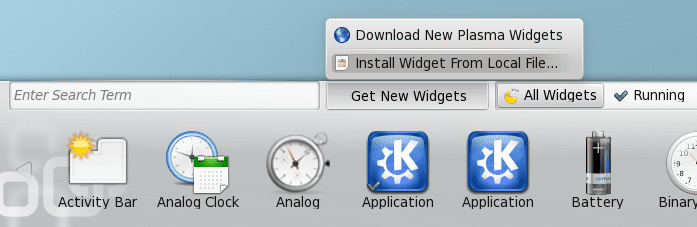
- 接下來,我們將選擇要安裝的小部件或Plasmoid的類型:
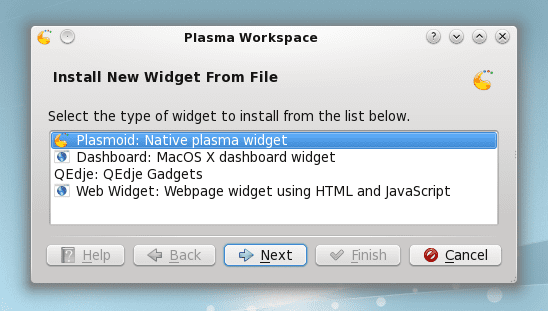
- 最後,我們選擇本地文件,然後單擊“完成”。
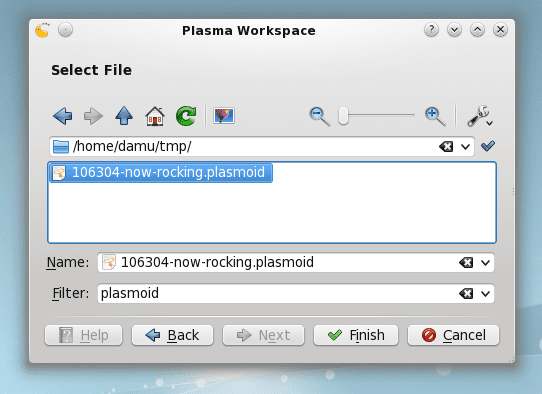
通過: 用戶庫.kde.org